Овај водич вам показује како форматирати погон у Линуку.
Форматирање погона у Линуку
Постоје два основна начина форматирања погона у Линуку: коришћење ЦЛИ-а и коришћење ГУИ-а. За опште кориснике употреба ГУИ алата може бити удобнија, док напредни или професионални корисници могу пронаћи ЦЛИ метод који им више одговара.
У сваком случају, извођење формата диска захтева роот приступ или судо привилегије. Међутим, у одређеним ситуацијама други корисник може да изврши формат погона ако за то постоји дозвола за писање. Овај чланак је написан са претпоставком да имате роот приступ систему.
Процес форматирања погона може бити мало незгодан. Да би користио складиште уређаја, диск мора да има табелу партиција са партицијама или без њих. Партиције ће омогућити ОС-у приступ меморији. Форматирањем диска форматирамо партицију. Ако постоји више партиција, тада морате извршити поступак форматирања за све њих.
Форматирање партиције помоћу ГУИ методе
За управљање дисковима и партицијама (и сродним функцијама), ГПартед је најбоља опција. ГПартед је бесплатан алат отвореног кода који се користи за управљање партицијама диска. Овај алат има мноштво функција и подршку за бројне системе датотека.
Постоје два начина за употребу ГПартеда. Можете да инсталирате ГПартед на покренут систем или да користите датотеку за покретање да бисте извршили формат диска. Обе методе имају своје предности и недостатке. Добар део је, који год метод да следите, УИ ГПартед-а ради исто.
Прво ћемо вам показати како да инсталирате ГПартед на ваш систем. У зависности од Линук дистро-а који користите на вашем систему, користите одговарајући.
За Дебиан / Убунту и деривате:
$ судо апт инсталл -и гпартед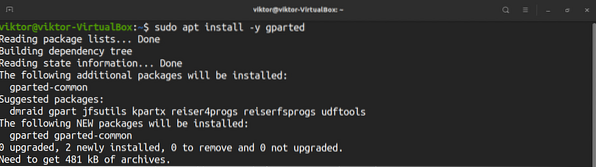
За Федору и деривате:
$ судо иум инсталл гпартедЗа опенСУСЕ и деривате:
$ судо зиппер инсталација гпартедДа бисте користили ГПартед из боот-а, преузмите ГПартед покретачки ИСО овде. Такође можете направити ЦД за покретање, ДВД или УСБ флеш диск. Овде погледајте како направити УСБ флеш диск за покретање на Линуку. Када припремите систем, покрените га са ЦД-а, ДВД-а или УСБ флеш диска.
Од овог тренутка, ГПартед се понаша исто. Ради удобности, демонстрираћу користећи ГПартед инсталиран на Убунту-у.
Покрените ГПартед и тражиће роот лозинку.
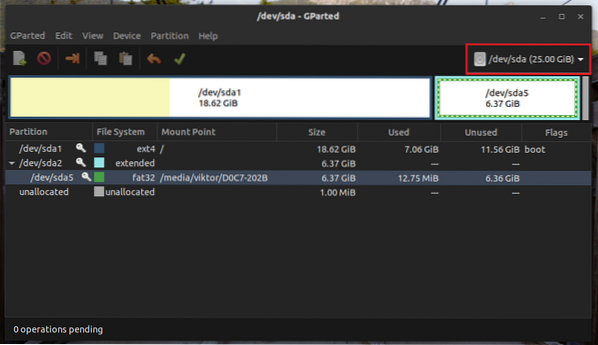
У горњем десном углу изаберите уређај на којем ће се операција извршити.
Даље, морате одлучити циљну партицију. За детаљни водич о томе како креирати и управљати партицијама помоћу ГПартеда, погледајте овде како се користи ГПартед. У овом случају, циљана партиција је / дев / сда5 партиција.
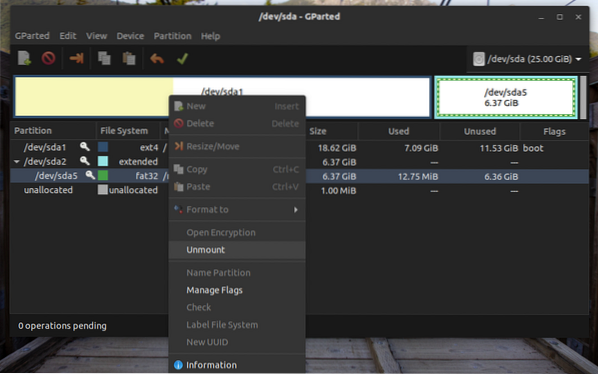
Као што видите, партиција је тренутно монтирана. Пре извођења било које радње, партиција се мора демонтирати. Кликните десним тастером миша и одаберите „Демонтирај.”
Сада је партиција спремна за форматирање. Ако је уређај УСБ флеш диск, систем датотека као што су ФАТ32, НТФС и ЕКСТ4 су генерално најбоља опција. Ако је уређај ХДД, онда је боље изабрати ЕКСТ4. Такође можете изабрати други формат ако постоји потреба за одређеним системом датотека. У мом случају ћу кликнути десним тастером миша и одабрати „Формат то“ >> “фат32.”

Интересантна карактеристика ГПартед-а је да не записује промене на погон одмах. На овај начин, чак и ако погрешно конфигуришете погон, можете лако да одбаците промене. Да би промене биле трајне, кликните на „Примени све операције.”

ГПартед ће вас сада питати за потврду. У овом примеру, након извођења форматирања, партиција ће изгубити све своје податке. Кликните на „Примени“ да бисте потврдили.
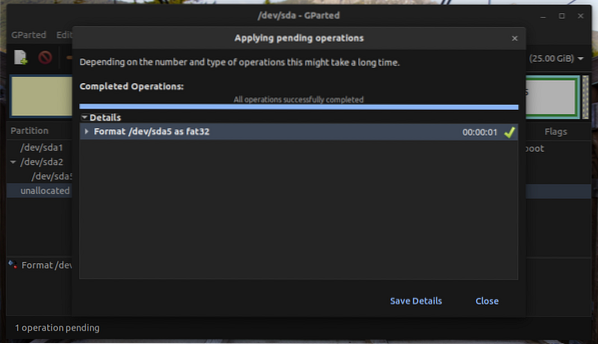
Воила! Партиција је успешно форматирана!
Форматирање партиције помоћу ЦЛИ методе
Ова метода је релативно краћа од претходне. Међутим, овај метод се препоручује само напредним корисницима, јер долази до већих шанси за оштећење система. Ова метода је мање безбедна од ГПартед-а, па морате бити изузетно опрезни.
Повежите уређај са рачунаром. Подразумевано је да ће већина Линук дистрибуција монтирати све партиције уређаја. Под претпоставком да је домаћин само једној партицији, аутоматски ће се монтирати. Погледајте листу монтираних система датотека у наставку.
$ дф -х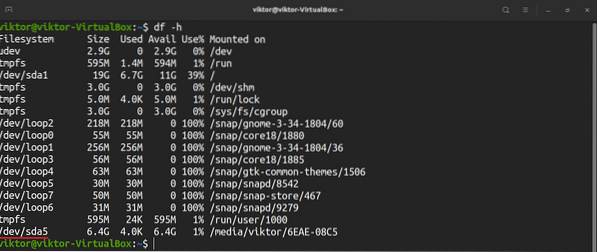
Није дозвољено форматирање партиције која је тренутно монтирана. Да бисте демонтирали партицију, покрените следећу наредбу.
$ судо умоунт
Сада можете форматирати партицију са жељеним системом датотека. Покрените команду која одговара вашим потребама.
$ судо мкфс.ект4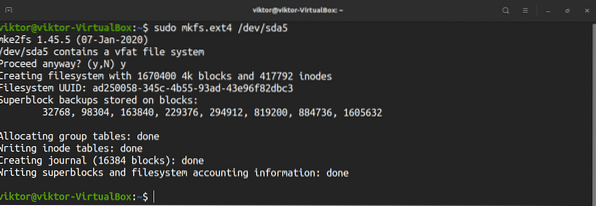


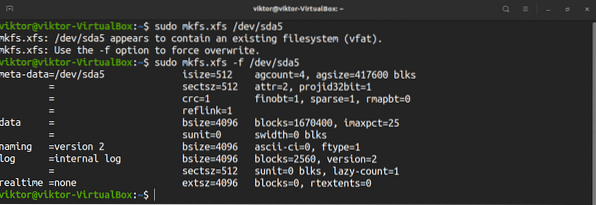
Последње мисли
Форматирање погона у Линуку није компликовано. Све што захтева је спремност да се усредсредите и научите неколико нових ствари. Једном када савладате, методе дискусије у овом чланку можете користити на било којој Линук дистрибуцији.
Форматирање партиција није једино што Линук нуди. Користећи уграђене алате с којима долази Линук, можете манипулисати партицијама погона. Да бисте сазнали више, погледајте како се користе Линук наредбе за монтирање и Линук умоунт наредбе.
 Phenquestions
Phenquestions

